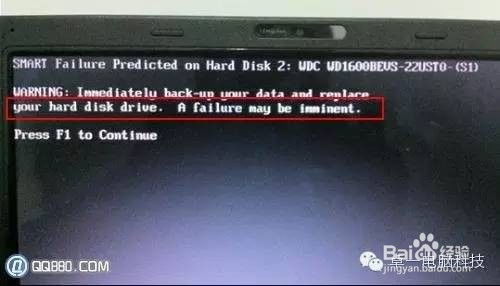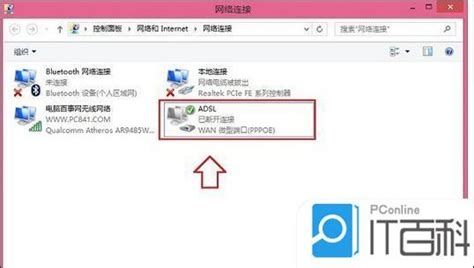轻松解决:如何摆脱开机F1键的烦恼
如何取消开机按F1的烦恼

开机时电脑要求按F1键,是不是让你感到十分烦恼?这个小小的要求不仅拖延了开机时间,还可能隐藏着一些更深层次的硬件或软件问题。别担心,下面我们就来详细探讨几种取消开机按F1的方法,帮助你轻松解决这个问题。

修改BIOS设置
要取消开机按F1,最常见且有效的方法之一是修改计算机的BIOS设置。BIOS,即基本输入输出系统,是计算机启动时加载的第一个软件,用于初始化硬件并为操作系统加载做好准备。以下是具体操作步骤:
1. 进入BIOS设置界面:
首先,关闭计算机并重新启动。当屏幕显示计算机制造商的标志时,迅速按下Del、F2、F10或ESC键(具体键可能因计算机品牌而异)来进入BIOS设置界面。如果你不确定哪个键有效,可以查看计算机的用户手册或在网上搜索相关信息。
2. 查找并修改相关设置:
进入BIOS后,找到“启动”(Boot)或“高级”(Advanced)选项。在这些选项中,通常会有一个“快速启动”(Fast Boot)或类似的设置。将其从“启用”(Enabled)改为“禁用”(Disabled),然后保存设置并退出BIOS。保存设置的方法通常是按下F10键,然后按回车键确认。
3. 禁用软驱:
有时,开机按F1是因为BIOS设置中的软驱(Floppy Drive)被设置为启动项,但计算机上并没有安装软驱。这种情况下,你需要将软驱设置禁用。在BIOS的Main设置项下,找到Floppy A或Drive A选项,将其设置为Disabled或None。保存设置并重启计算机后,F1提示应该会被取消。
重置CMOS设置
如果修改BIOS设置无法解决问题,你可以尝试重置CMOS。CMOS是一块存储计算机硬件设置的内存芯片,通过重置CMOS,你可以将BIOS设置恢复到默认状态,从而可能解决开机按F1的问题。以下是重置CMOS的步骤:
1. 关闭计算机并断开电源线:
首先,确保计算机完全关闭,并断开电源线以确保安全。
2. 打开机箱并找到CMOS电池:
打开计算机的机箱,找到位于主板上的CMOS电池。CMOS电池通常是一个圆形的按钮电池,类似于手表电池。
3. 取出CMOS电池:
使用一个塑料夹子或类似的非金属工具,轻轻地将CMOS电池从插槽中取出。注意,不要使用金属工具,因为金属工具可能导致短路。
4. 等待放电:
将CMOS电池取出后,等待大约10至15分钟,以确保全部电荷从主板上释放。
5. 重新插入CMOS电池:
将CMOS电池重新插入插槽中,确保插入牢固。
6. 关闭机箱并重新连接电源线:
将机箱盖合上,重新连接电源线。
7. 启动计算机:
打开计算机并重新启动。如果一切顺利,开机F1提示将不再显示。需要注意的是,重置CMOS设置可能会导致计算机的其他设置被恢复到出厂默认状态,包括时间、日期等设置。因此,在重置前请务必备份重要的文件和数据。
更新BIOS
在一些情况下,开机按F1可能是由于BIOS版本过旧或存在兼容性问题。通过更新BIOS,你可以修复这些问题并取消开机按F1的要求。以下是更新BIOS的步骤:
1. 下载最新的BIOS更新文件:
访问计算机制造商的官方网站,下载适用于你计算机型号的最新BIOS更新文件。确保下载的文件与你的计算机型号完全匹配。
2. 准备U盘或其他存储设备:
将下载的BIOS更新文件保存到一个U盘或其他可移动存储设备上。
3. 进入BIOS更新模式:
重新启动计算机,并在启动时按下特定的键(通常是Del、F2、F10或ESC键)进入BIOS设置界面。在BIOS设置界面中,找到更新BIOS或类似的选项,并按照提示进入BIOS更新模式。
4. 更新BIOS:
在BIOS更新模式下,选择从U盘或其他存储设备加载BIOS更新文件,并按照提示进行更新。更新过程中,计算机可能会自动重启几次。
5. 完成更新:
更新完成后,计算机将重新启动。如果一切正常,开机F1提示将不再显示。
检查硬件问题
如果以上方法都无法解决问题,那么可能是计算机硬件出现了问题。以下是一些常见的硬件问题及其解决方法:
1. 键盘故障:
键盘上的某个键可能损坏或未正确连接,导致计算机错误地检测到需要按下F1键。检查键盘连接是否牢固,尝试更换其他键盘进行测试。
2. 电池问题:
如果计算机是笔记本电脑,可能是因为笔记本电池出现了问题。尝试移除电池,只使用电源适配器进行启动,并观察是否仍然出现开机F1提示。
3. 硬盘和内存问题:
硬盘连接不正确或内存模块存在问题也可能导致开机按F1。检查硬盘是否连接到主板上的SATA或IDE接口上,并使用内存检测工具检查内存模块是否存在错误或损坏。如果发现问题,更换或重新安装硬盘和内存模块。
4. 其他硬件设备:
关机并断开任何其他硬件设备的连接,例如显卡、声卡或网卡。重新启动计算机,如果问题解决,逐个连接硬件设备,找出导致问题的设备。
总结
取消开机按F1的提示可以通过多种方法实现,包括修改BIOS设置、重置CMOS设置、更新BIOS以及检查硬件问题。在尝试这些方法之前,请务必备份计算机中的重要文件和数据,以防止数据丢失。如果你不确定如何进行操作,建议咨询专业人士或联系计算机制造商以获取适当的帮助和支持。希望以上方法能帮助你解决开机按F1的烦恼,让你的计算机运行更加顺畅!
- 上一篇: 微信个性签名应该怎么修改?
- 下一篇: 获取IE浏览器版本信息
-
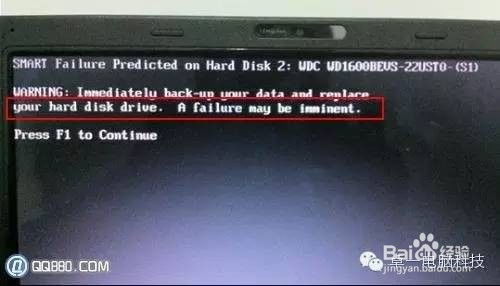 轻松搞定!开机需按F1故障的终极解决方案新闻资讯04-14
轻松搞定!开机需按F1故障的终极解决方案新闻资讯04-14 -
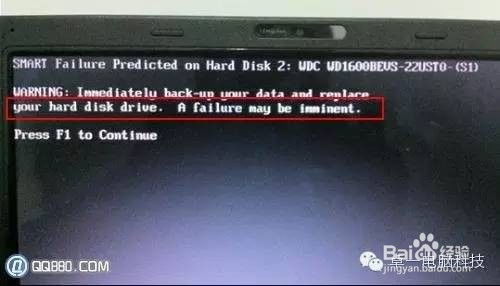 电脑每次启动都需要按F1键的解决方法是什么?新闻资讯03-22
电脑每次启动都需要按F1键的解决方法是什么?新闻资讯03-22 -
 解决开机需按F1进入系统的有效方法新闻资讯12-02
解决开机需按F1进入系统的有效方法新闻资讯12-02 -
 轻松解决Win7开机igfxsrvc.exe错误的方法新闻资讯05-28
轻松解决Win7开机igfxsrvc.exe错误的方法新闻资讯05-28 -
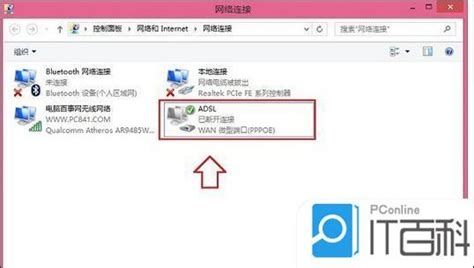 电脑开机宽带连接慢?快速解决技巧来了!新闻资讯04-15
电脑开机宽带连接慢?快速解决技巧来了!新闻资讯04-15 -
 揭秘:Fn键——键盘上的隐藏功能大师新闻资讯11-07
揭秘:Fn键——键盘上的隐藏功能大师新闻资讯11-07